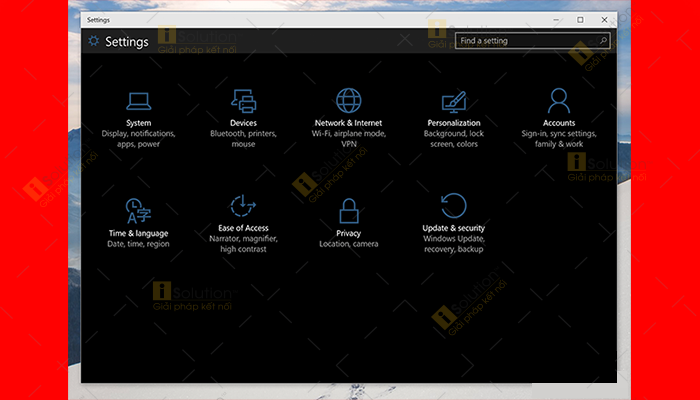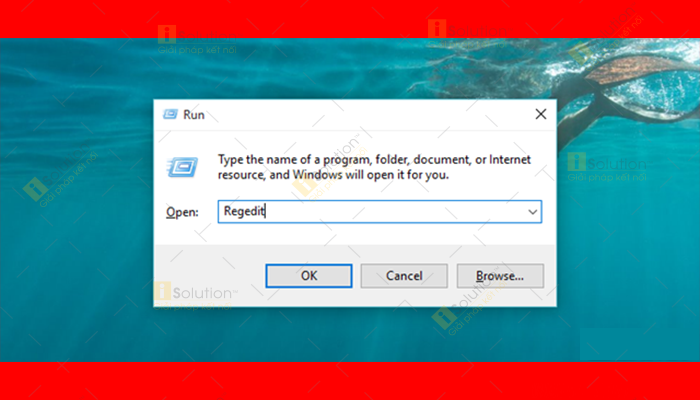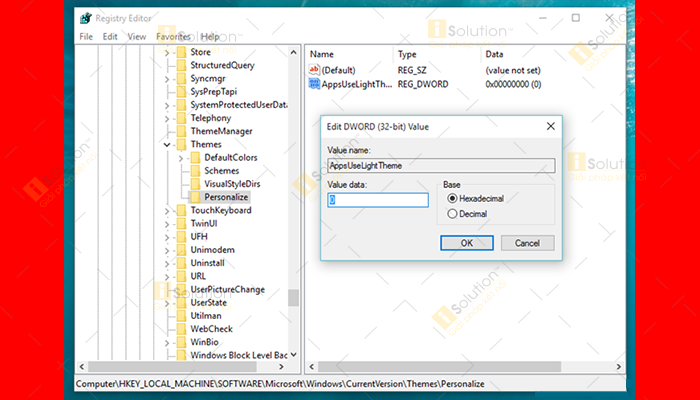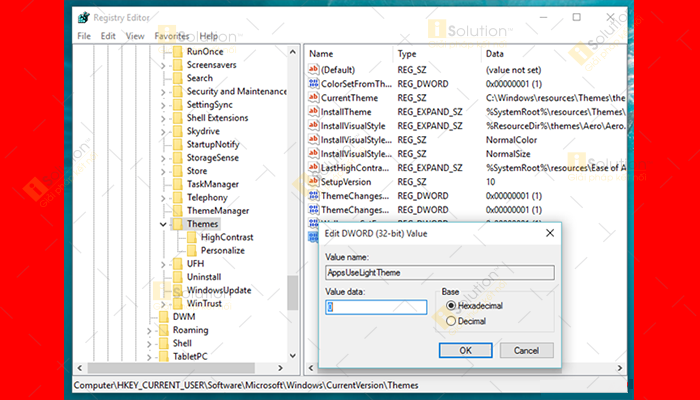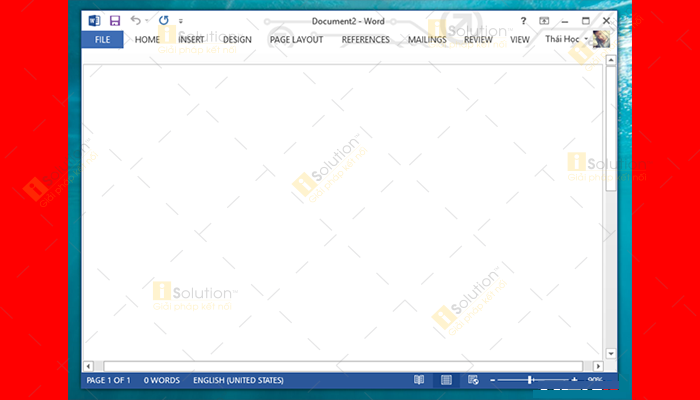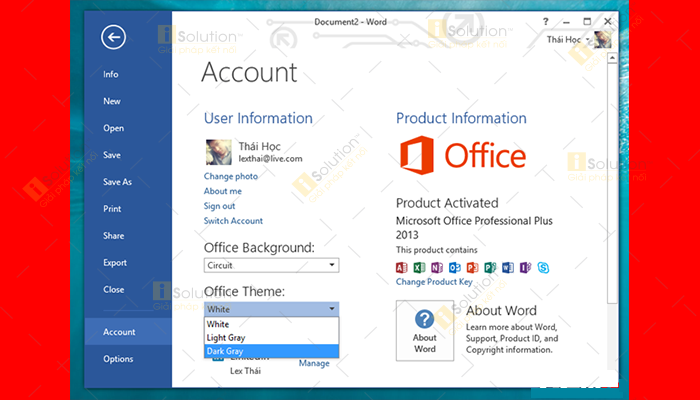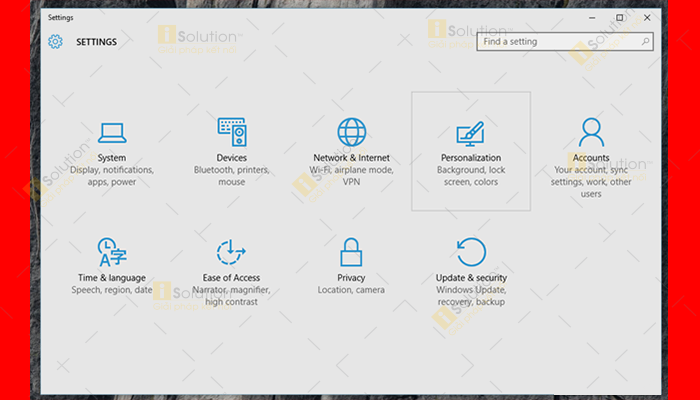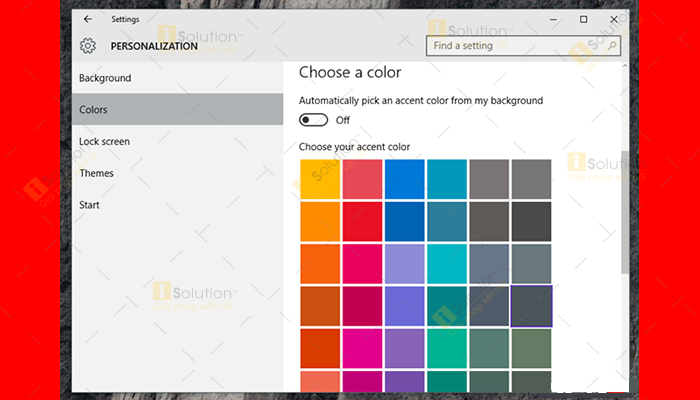Nếu bạn cảm thấy hay ho và muốn tìm cách
chuyển sang chế độ nền tối trên Windows 10 cho chiếc máy tính của mình, hãy cùng với iSolution tham khảo những nội dung sau để có thể thực hiện dễ dàng hơn.
CÁCH CHUYỂN SANG CHẾ ĐỘ NỀN TỐI TRÊN WINDOWS 10
Nếu bạn là tín đồ của màu đen và bạn muốn màu nền máy tính một màu toàn đen thì có thể thực hiện theo các hướng dẫn sau để tiến hành việc chuyển đổi.
Biến đen trên giao diện hệ thống
Thực tế trên hệ điều hành Windows Phone, Microsoft cung cấp cho người dùng 2 giao diện lựa chọn là Light theme và Dark theme ngay trong trang Settings của hệ thống, nhưng với hệ điều hành Windows 10, Microsoft vẫn chưa trang bị, nhưng nó lại được ẩn sâu vào bên trong hệ thống. Để kích hoạt nó bạn cần thực hiện theo các bước sau đây.
Bước 1: Mở hộp thoại RUN bằng cách nhấn tổ hợp phím WIN+R => Sau đó nhập lệnh Regedit => Nhấn Enter để mở Registry Editor.
Bước 2: Khi Registry Editor xuất hiện hãy tìm đến đường dẫn HKEY_LOCAL_MACHINE\SOFTWARE\Microsoft\Windows\CurrentVersion\Themes\Personalize và tạo một khóa DWORD mới với tên gọi “AppsUseLightTheme” => Bên trong nó hãy đặt giá trị là “0” trong phần Value data.
Bước 3: Tiếp theo hãy đăng nhập vào đường dẫn HKEY_CURRENT_USER\SOFTWARE\Microsoft\Windows\CurrentVersion\Themes\Personalize và tạo một khóa DWORD mới với tên gọi “AppsUseLightTheme” => Bên trong nó hãy đặt giá trị là “0” trong phần Value data.
Bước 4: Sau khi hoàn thành, hãy khởi động lại máy tính và kiểm tra kết quả nhé.
Biến đen cho Microsoft Office
Bước 1: Mở một ứng dụng Office bất kỳ lên => Sau đó hãy nhấn vào FILE => Sai đó chọn vào Account.
Bước 2: Trong phần giao diện tùy chọn Account, bạn hãy tìm đến tùy chọn Office Theme và chọn Dark Gray nằm ở menu sổ xuống.
Bước 3: Hoàn thành thao tác, giao diện của ứng dụng sẽ chuyển thành tông màu xám tối.
Biến đen cho Start Menu và Taskbar
Bước 1: Truy cập vào Settings => Sau đó chọn Personalization.
Bước 2: Trong Personalization, bạn hãy nhấn vào tùy chọn Color và bỏ đánh dấu ở tùy chọn Automatically pick an accent color from my background => Sau đó hãy nhấn vào màu đen trong bảng màu hiện ra sau đó.
Bước 3: Rê chuột xuống cuối bảng tùy chọn rồi gạt sang OFF ở tùy chỉnh Make Start, taskbar, and action center transparent để có thể tắt hiệu ứng trong suốt ở Start Menu, Taskbar và Action Center.
Bước 4: Hoàn thành thao tác bạn sẽ nhìn thấy Start Menu, Taskbar đen ngay thôi.
Chúc bạn thực hiện thành công!